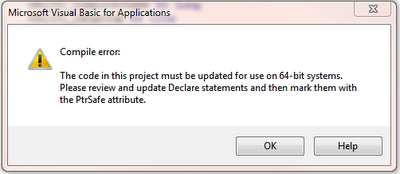Este curso de Access 2007 totalmente en español y esta orientado a todos los niveles, desde basico hasta avanzado. Es un curso muy completo que ofrece todas las herramientas para su mejor comprension. Puedes descargarlo completamente gratis. Disfruta de este manual que seguro te encantara.
Este curso de Access 2007 totalmente en español y esta orientado a todos los niveles, desde basico hasta avanzado. Es un curso muy completo que ofrece todas las herramientas para su mejor comprension. Puedes descargarlo completamente gratis. Disfruta de este manual que seguro te encantara.
Descargar Biblia de Access 2007
| [+/-] | como aprender access 2007 en Español |
| [+/-] | Parte 3 Crear una Macro de Interfaz de Usuario (UI) - Access 2010 |
En Access 2010, las macros asociadas a objetos de la interfaz de usuario (UI), como botones de comando, cuadros de texto, formularios e informes, se conocen como macros de interfaz de usuario. Así se distinguen de las macros que están asociadas a tablas, que se denominan macros de datos. En este vídeo se muestran los pasos básicos para crear una macro de UI.
| [+/-] | Parte 2 Crear una Macro de Datos - Access 2010 |
En este Video aprender como agregar macros a los eventos dentro de una tabla de datos. Eventos tales como: "Antes del Cambio", "Validar eliminacion", "Despues de insertar" y otros...
| [+/-] | Parte 1 Nuevo Entorno del Generador de Macros - Access 2010 |
Hola amigos, gracias por seguirme en este blog y por recomendar su contenido. Ahora tengo el placer de presentar una serie de videos, donde aprenderemoos como trabajar con macros en Access 2010.
En este video aprenderemos como trabajar con el nuevo entorno del Generador de macros en Access 2010.
| [+/-] | Error PtrSafe en MS Access 2010 64-bits |
El error sucede al ejecutar o compilar la aplicacion de Base de datos, Menciona que el proyecto debe ser actualizado para correr en Sistemas de 64-Bits. Esto sucede con MS Access 2010 version 64 Bits unicamente, el error se corrige facilmente solo agregando en nuestro codigo el atributo PtrSafe despues de cada sentencia "Declare" de esta manera nuestro codigo de 32 bits se ejecutara sin problemas en una plataforma de 64 bits
Ejemplo:
Declare PtrSafe Function WNetGetUser& Lib "Mpr" Alias "WNetGetUserA" _
(lpName As Any, ByVal lpUserName$, lpnLength&)
| [+/-] | usar tablas temporales en tu codigo para hacer mas rapido el acceso a los datos |
INTRODUCCION:
Las tablas temporales son una excelente solucion cuando nuestros datos estan siendo enlazados de bases de datos externas, esto por lo regular provoca un proceso lento ya que cada vez que nuestra aplicacion abre o ejecuta alguna accion, inmediatamente "jalara" los datos enlazados desde su origen, provocando que nuestra aplicacion sea lenta.
LA SOLUCION
Si nuestra aplicacion requiere de datos que estan en bases de datos externas, podemos crear en nuestro codigo una sentencia SQL para extraer temporalmente esos datos a nuestra bd y hacer que nuestras consultas sean mas rapidas. Asi no se estaran "jalando" los datos externos en cada accion, si no solo cuando sean estos requeridos.
EJEMPLO:
Public Function TmpTbl_Alumnos()
On Error GoTo ErrorHandler
Dim strSQL As String
Dim strTable As String
strTable = "TmpTblAlumos"
'Borrar la tabla si existe
DoCmd.DeleteObject acTable, strTable
strSQL = "Select * INTO " & strTable & " FROM Alumnos"
CurrentDb.Execute strSQL
'Insertar mas codigo Aqui para hacer algo con la tabla temporal
Exit Function
ErrorHandler:
If Err.Number = 7874 Then
Resume Next 'Trato de Borrar una tabla no existente, regresar
End If
End Function
| [+/-] | macros en ms access 2010 |
Diseñador de macros
La figura 1. La versión antigua del creador de la macro

En el nuevo diseñador de macros para Access 2010, el diseño más parecida a un editor de texto. Las tres columnas han desaparecido. En su lugar, son las acciones y las instrucciones condicionales que se muestran en un formato familiar de arriba a abajo utilizado por los programadores. Los argumentos son los muestra en línea en un cuadro de diálogo como se muestra en la figura 2.
La figura 2. Diseñador de macros

Agregar una nueva acción o una instrucción condicional es sencillo. O bien selecciónelo en la lista desplegable de acciones, en el menú contextual, o seleccionarlo desde el panel de Catálogo de acciones (que se muestra en la figura 3) a la derecha del Diseñador de macros.
La figura 3. Catálogo de acción

Haga doble clic en la acción o arrastrar y colocar, el Diseñador de macros. De forma predeterminada, el catálogo de la acción y el cuadro combinado de Agregar nueva acción mostrar las acciones que se ejecutan en bases de datos que no sean de confianza. Para ver todas las acciones, haga clic en el comando Mostrar todas las acciones en la cinta de opciones (figura 4).
La figura 4. Mostrar todas las acciones comando en la cinta de opciones

Puede contraer algunos o todos los bloques de código, haga clic en los extensores para el tamaño izquierdo del bloque de código. También puede contraer o expandir los bloques de código con la expansión o contraer los controles del grupo de expandir o contraer en la cinta de opciones. La figura 5 muestra una versión contraída de la macro que se muestra en la figura 2.
La figura 5. Puede contraer bloques de código

| [+/-] | Biblia de Access 2007 en Español |
 Hola de nuevo, este material esta muy interesante para todos los que se inician en MS Access, este E-Book llamado Biblia de Access 2007 contiene todos los temas basicos para un aprendizaje efectivo de como trabajar y diseñar bases de datos. A continuacion el link de descarga
Hola de nuevo, este material esta muy interesante para todos los que se inician en MS Access, este E-Book llamado Biblia de Access 2007 contiene todos los temas basicos para un aprendizaje efectivo de como trabajar y diseñar bases de datos. A continuacion el link de descarga
Descargar Aqui Biblia de Access 2007
| [+/-] | como habilitar las macros en ms access 2007 y 2010 |
Algunas de las cosas con las que me he topado es la Seguridad en Access 2007 y 2010, algunas antiguas bases Versiones(xp, 2000 y 2003) de datos que contenian macros y fueron convertidas a las versiones 2007 y 2010 ya no operan igual, una de las principales causas radican principalmente en las macros, ya que en las recientes versiones muchos eventos (que antes usabamos) por ejemplo: el evento Set Warnings, son catalogados como eventos inseguros. Una de las maneras mas efectivas para habilitar el contenido de estas macros donde existen "eventos inseguros" es agregando la ubicacion "directorio" de nuestra aplicacion a lo que se le llama "Locaciones Seguras" ó "Trusted Locations" de esta manera todas la macros con "Accion insegura" se ejecutaran con normalidad. Sigan los Siguientes pasos:
Ir al menu: FILE->Access Options->Trust Center Settings->Trusted Locations->Add new Location-> [Localizar la carpeta donde esta nuestra base de datos] y Pulsar OK para aceptar
y Listo tus macros se ejecutaran con normalidad
*** Hay algunas reestricciones: los USB Drives no son aceptados como locaciones seguras, ni los directorios raiz, por ejemplo "C:\"
| [+/-] | Historia y Generalidades de MS Access |
Hola que hay de nuevo, se que muchos desconocen acerca de los origenes de MS Access asi que aqui le dejo esta presentacion para que pronto se pongan al tanto con esta fabuloso programa
| [+/-] | Excelente Tutorial de VBA Visual Basic para MS Access |

Descargar Aquí el Manual Completo en Español
| [+/-] | Los Mejores Cursos de MS Access |
Bienvenidos a esta pagina, en seguida les estaré presentando las mejores paginas donde podrán documentarse con los mejores cursos de Access...
Curso de MS Access 2010
Curso de MS Access 2007
Curso de MS Access 2003
Curso de MS Access 2002
| [+/-] | MS Access 2010 y sus ventajas |
Comience más rápida y fácilmente que nunca.
Cree una ubicación central para sus datos.
Obtenga acceso a la aplicación, los datos o los formularios prácticamente desde cualquier lugar.
Aplique diseños profesionales en la base de datos de Access.
Agregue navegación a la base de datos mediante la funcionalidad de arrastrar y colocar.
Realice el trabajo de manera más rápida y sencilla.
Construya expresiones sin esfuerzo mediante IntelliSense.
Diseñe las macros más rápidamente que nunca.
Convierta partes de la base de datos en plantillas reutilizables.
Integre los datos de Access con contenido web en directo.
Entradas populares
-
CAMPOS CALCULADOS EN ACCESS ¿Que son los Campos Calculados en Access ? Llamaremos campo calculado cuyos valores se obtengan a través de...
-
Todos sabemos que MS Access puede crear ejecutables con extensión (.accde) pero no un ejecutable con extensión (.exe) . El pr...
-
Hola Amigos de Aulaclick de Access, en esta ocasión les presento el plan para un nuevo laboratorio practico, en el cual vamos a desarrollar ...
-
Refresh Vs. Requery Una de las maneras mas rapidas cuando usamos codigo VBA en Access, esta tambien un acceso directo a listados o relista...
-
Una manera cómoda de trabajar con Registros en Access , se muestra en este ejemplo, donde interactivamente al escribir una palabra es posibl...
-
Vamos en el 2 Tema de este laboratorio Practico para desarrollar un Sistema de Inventarios y Compras en Access 2010-2016 , en esta entrega s...
-
En esta ocacion hablaremos acerca de la necesidad de ocultar la ventana de access cuando corremos una aplicacion, asi nuestra aplicacion t...
-
Hola Amigos, me da gusto saludarles. En esta ocacion les estoy haciendo una invitacion a un Laboratorio que voy a empezar bajo el nombre ...
-
Una de las tareas mas comunes dentro de un Sistema de Access, es precisamente la búsqueda de registros. Access nos ha ofrecido a través de ...
-
En este Video Tutorial de Access y Visual Basic .NET vamos a definir los pasos esenciales para crear cualquier sistema e...